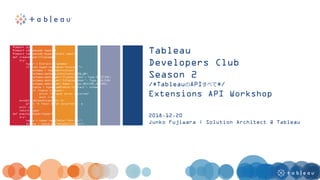
Dev club season 2 extensionsapi workshop
- 1. #import sys #import tableausdk import* #import tableausdk.HyperExtract import* def createHyper(filename): try: hyper = Extract(filename) if (not hyper.hasTable(‘Extract’): schema = TableDefinition() schema.setDefaultCollation.EN_GB) schema.addColumn(‘ClubJoinDate’, Type.DATETIME) schema.addColumn(‘IsTableauUser’, Type.BOOLEAN) schema.addColumn(‘Name’, Type.UNICODE_STRING) table = hyper.addTable(‘Extract’, schema) if (table == None): print ‘A fatal error occurred’ exit (-1) except TableauException, e: print ‘A fatal error occurred:’, e exit (-1) return hyper def populateHyper(hyper): try: table = hyper.openTable(‘Extract’) schema = table.getTableDefinition() Tableau Developers Club Season 2 /*TableauのAPIすべて*/ Extensions API Workshop 2018.12.20 Junko Fujiwara | Solution Architect @ Tableau
- 3. //Dashboard Extensionsとは Tableau Dashboard Extensions(ダッシュボード拡張機能)は、ダッシュボード内のカスタム 領域から利用でき、Tableau のインターフェイス上で新しいダッシュボード機能の導入や他 アプリケーションとの統合を行えるようにします。 https://tableau.github.io/extensions-api/docs/trex_overview.html TREXファイル で呼び出し 拡張を利用 他のオブジェクト のように操作 Extensions API のJS 双方向の 呼び出し ができる ウェブアプリに Extensionを追加
- 6. //Getting Started 単なるウェブ=自由度高 特に業務での利用の場合はセキュリティを考慮し 必要なプロセスを通すことを推奨します。 Version 拡張機能は 2018.2以降 接続先 HTTPS接続 利用制限 • TableauServerでのExtensions利用管理 • TableauOnlineでのExtensions利用管理 • DesktopでExtensions利用管理 開発目的でのHTTP localhost接続はOK
- 7. //Getting Started Tutorial Part0 Step#0 ウェブサーバー上で動かすコンテンツの確認 • 自分のHTML、JS、CSS • 自分のマニフェスト(TREX) • ExtensionライブラリのJS WorkshopではTutorialフォルダとSampleフォルダ内のものを利用します。 はじめにTutorialのPart0を利用します。 コンテンツ <Workshop参加者> 限定公開しているextensions-api-master フォルダー <GitHub利用者> git clone https://github.com/tableau/extensions -api.git <ZIP利用者> ここからZIPをDL: https://tableau.github.io/extensions- api/docs/trex_getstarted.html
- 8. //Getting Started Tutorial Part0 Step#1 ウェブサーバーを用意しましょう Workshop参加者向け ① すでにlocalhostが上がっている方はそのまま利用 ② VisualStudioなどすぐにlocalhostを起動できる方は そのまま利用(コンテンツ配置後起動してください) ③ 当日参加者で何も持っていない方は; Windows: ダウンロードしたWebrick.exe (ポート8000が開きます) ポート指定は第一パラメーターで指定 MacまたはすでにPythonがある方は次で起動: $ python -m SimpleHTTPServer OR $ python -m http.server
- 9. //Getting Started Tutorial Part0 Step#2 ウェブサーバー上でコンテンツが動いているか確認しましょう Sample http://localhost:8000/extensions-api-master/Tutorial/part_0/MarksSelection.html (ポート番号はご自身の番号で。パスはコンテンツ配置の場所を指定。) 2-1. Step#1で建てたウェブで参照できるようにコンテンツを配置 2-2. ブラウザを起動 2-3. Tutorial¥Part_0¥MarksSelection.htmlを表示 2-4. Hello Extensions! が表示されます
- 10. //Getting Started Tutorial Part0 Step#3 マニフェストファイルを作成します 3-1. コンテンツ Tutorial¥Manifests¥Tutorial_Part0.trexをテキスト編集モードへ 3-2. <source-location><url>ノードを探す 3-3. urlに現在ブラウザに表示されているURLを入れる 3-4. 上書き保存 <source-location> <url> http://localhost:8000/extensions-api-master/Tutorial/part_0/MarksSelection.html </url> </source-location>
- 11. Step#4 Tableau Dashboard でこのコンテンツを表示しましょう。 4-1. Tableau Desktop起動 4-2. サンプルスーパーストアなどで何かグラフを作成 4-3. ダッシュボードを作成 4-4. グラフを挿入 4-5. 拡張子*を挿入し、作成したTREXファイルを指定 4-6. Hello Extensions! と表示されればOK! *日本語版では現在拡張子と表示されますが、拡張機能の意味です。 鋭意改善中。ごめんなさい。 //Getting Started Tutorial Part0
- 12. Step#5 Part0が成功したので、次にPart1を実行してみましょう このPart1はHello Extensions!の代わりに、 Hello from <ダッシュボード名> を表示します。 →コードを読むと表示できないことがわかります。 修正しても結構ですが、せっかくなので 先にデバッグの方法をお伝えします。 //Getting Started Tutorial Part1
- 13. Step#6 Part1でダッシュボード名が表示されません。 何が悪いのかデバッグモードでみてみましょう。 6-1. Tableau DesktopをDebugモードで起動 --remote-debugging-port=8696 6-2. ブラウザーを起動します(推奨Chrome/Chromium) 6-3. localhostポート8696へ移動(ブックマーク推奨) 6-4. ダッシュボード上にて、デバッグオプションを変更→再読み込み →一時停止しているのでクリック →ブラウザにてDeveloper Toolsと同様に操作できます (後半でブレークポイント張って遊んでください) //Getting Started Remote Debugging 現在のHTMLが表示されるのでクリック。 サンプルでは、JS内のTableauオブジェクト がないといわれてませんか?
- 14. サマリー • HTML,JS,CSSはどこでもいいのでウェブサーバーへ配置(本番は必ずHTTPS) • マニフェストファイル(TREX)のURLタグでHTMLへの参照先を明記 • ダッシュボードからマニフェストを読み込む //Getting Started おさらい デバッグ • Tableau Desktopおよびブラウザーでポート8696でつないで通常デバッグ
- 16. Sampleには下記が入っています • データソースの参照 • フィルターの参照と操作 • パラメーターの参照 • Extension設定の利用方法 • UINamespaceを利用した構成ダイアログの作り方 //Next! Sampleを実行してみましょう
